Co zrobić, jeśli Powerbeats Pro nie ładują się w etui

Jeśli Twoje Powerbeats Pro się nie ładują, spróbuj użyć innego źródła zasilania i oczyść swoje słuchawki. Pozostaw etui otwarte podczas ładowania słuchawek.
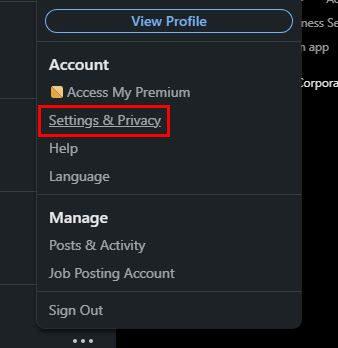
LinkedIn może nie być platformą społecznościową, taką jak Facebook czy Instagram, ale musi być bezpieczna. Na przykład, jeśli nie ma silnego hasła, każdy może łatwo odgadnąć i zrobić nie wiadomo co z twoim kontem. Możesz zastosować kilka wskazówek dotyczących bezpieczeństwa na swoim koncie, aby było ono tak bezpieczne, jak to tylko możliwe.
Jak zapewnić bezpieczeństwo swojemu kontu LinkedIn
Pierwszą rzeczą, o której myślisz podczas zabezpieczania konta, jest posiadanie silnego hasła . Słyszałeś to milion razy, a tutaj jest jeszcze jeden raz. Nie używaj łatwego do odgadnięcia hasła. Unikaj hasła, które zawiera jakiekolwiek informacje dotyczące Ciebie, takie jak imię członka rodziny, imię zwierzaka lub Twój adres.
Używaj hasła zawierającego po trochu wszystko, takie jak cyfry, litery ( duże i małe litery ), symbole itp. Załóżmy, że nie masz ochoty wpisywać tego skomplikowanego hasła za każdym razem. W takim przypadku zawsze możesz użyć godnego zaufania menedżera haseł do zapisania, aby mógł je wprowadzić za Ciebie. Jeśli uważasz, że powinieneś zmienić swoje hasło LinkedIn, wykonaj następujące kroki.
Jak zmienić swoje hasło LinkedIn
Po zalogowaniu się na konto LinkedIn kliknij opcję Ja pod zdjęciem profilowym. Przejdź do Ustawienia i prywatność .

Przejdź do sekcji Logowanie i bezpieczeństwo i poszukaj opcji Zmień hasło.

Musisz wpisać swoje obecne hasło, a następnie nowe. Jeśli coś jest nie tak z hasłem, na przykład jest za krótkie, zobaczysz komunikat informujący o tym. Zobaczysz też opcję wymagania ponownego zalogowania się na wszystkich urządzeniach.
Android
Jeśli korzystasz z urządzenia z Androidem, możesz zmienić hasło w następujący sposób:

Jak włączyć weryfikację dwuetapową na LinkedIn
Weryfikacja dwuetapowa to świetny sposób na zapewnienie bezpieczeństwa konta. Możesz go włączyć, klikając opcję Ja pod swoim zdjęciem profilowym. Przejdź do Ustawienia i prywatność , a następnie Zaloguj się i bezpieczeństwo . Opcja weryfikacji dwuetapowej będzie ostatnią na liście. Kliknij na niego, a zobaczysz informacje, z którymi powinieneś się zapoznać przed włączeniem. Jeśli podoba Ci się to, co widzisz, kliknij opcję włączania.

Usuń niepotrzebne aplikacje innych firm
Aplikacje innych firm mogą pomóc Ci w pełni wykorzystać możliwości LinkedIn. Ale po pewnym czasie możesz już nie potrzebować tych aplikacji i zapomnieć, że w ogóle tam są. Być może zapomniałeś również, że możesz udostępniać informacje, których możesz już nie chcieć. Czas więc przyjrzeć się aplikacjom, którym dałeś dostęp do swojego konta, i usunąć te, których już nie potrzebujesz.

Aby przejrzeć te aplikacje, przejdź do sekcji Ustawienia i prywatność w menu rozwijanym Ja . Przejdź do opcji Dane i prywatność , a następnie Inne aplikacje . Zanim uzyskasz dostęp do tej opcji, zobaczysz, ile aplikacji zostało podłączonych po prawej stronie opcji. Aby usunąć aplikację, kliknij opcję Usuń z boku każdej aplikacji i gotowe.
Zamknij wszystkie otwarte sesje
Innym sposobem na zapewnienie bezpieczeństwa konta jest zamykanie otwartych sesji, których nie rozpoznajesz. Jeśli stale uzyskujesz dostęp do swojego konta z urządzenia z systemem Android i chcesz sprawdzić, czy masz jakieś otwarte sesje, tutaj możesz je zobaczyć. Musisz przejść do menu rozwijanego Ja pod zdjęciem profilowym, a następnie wybrać Zabezpieczenia logowania . W sekcji Dostęp do konta powinna być widoczna opcja Gdzie się logowałeś.

Gdy klikniesz opcję i zobaczysz otwartą sesję, którą chcesz zamknąć, będziesz musiał wpisać hasło, aby zamknąć tę sesję.
Uczyń swoje konto LinkedIn prywatnym
Kiedy po raz pierwszy tworzysz swoje konto, jest ono ustawione jako publiczne. Załóżmy, że uważasz, że nadszedł czas, aby to zmienić. W takim przypadku możesz to zrobić, przechodząc do menu rozwijanego Ja > Ustawienia i prywatność > Widoczność > Edytuj swój profil publiczny. Wyłącz opcję, która mówi Publiczna widoczność Twojego profilu.

Wniosek
Jest wiele rzeczy, które możesz zrobić, aby zapewnić bezpieczeństwo swojemu kontu LinkedIn. Możesz zmienić swoje hasło i dodać silniejsze. Możesz upewnić się, że zamknąłeś wszystkie sesje, o których zapomniałeś zamknąć, i możesz usunąć aplikacje innych firm, których już nie potrzebujesz. Co robisz, aby Twoje konto LinkedIn było bezpieczne? Podziel się swoimi przemyśleniami w komentarzach poniżej i nie zapomnij podzielić się artykułem z innymi w mediach społecznościowych.
Jeśli Twoje Powerbeats Pro się nie ładują, spróbuj użyć innego źródła zasilania i oczyść swoje słuchawki. Pozostaw etui otwarte podczas ładowania słuchawek.
Jak włączyć skanowanie w Canon Pixma MG5220, gdy brakuje atramentu.
Poznaj możliwe przyczyny przegrzewania się laptopa oraz wskazówki, jak temu zapobiegać i utrzymać urządzenie w chłodzie.
Przygotowujesz się na wieczór gier, a będzie to duży wieczór – właśnie odebrałeś „Star Wars Outlaws” w serwisie GeForce Now. Odkryj jedyny znany sposób na naprawę błędu GeForce Now kod 0xC272008F, aby móc znowu grać w gry Ubisoftu.
Utrzymanie drukarek 3D jest bardzo ważne, aby uzyskać najlepsze wyniki. Oto kilka ważnych wskazówek, które warto wziąć pod uwagę.
Masz problem z ustaleniem, jaki adres IP ma twoja drukarka? Pokażemy ci, jak to zrobić.
Zachowanie sprzętu w dobrym stanie jest kluczowe. Oto kilka przydatnych wskazówek, aby utrzymać swoją drukarkę 3D w doskonałym stanie.
Jeśli zastanawiasz się nad zakupem AirPods do swojego telefonu Samsung, ten przewodnik na pewno pomoże. Najważniejsze pytanie to, czy oba urządzenia są ze sobą kompatybilne i odpowiedź brzmi: tak!
Kiedy łączysz się z siecią, zazwyczaj masz adres IP przypisywany automatycznie przez router dzięki usłudze DHCP.
Przestrzeń może być na wagę złota. Dowiedz się, jak połączyć dwa komputery za pomocą jednego wyświetlacza. Poznaj najlepsze rozwiązania.




